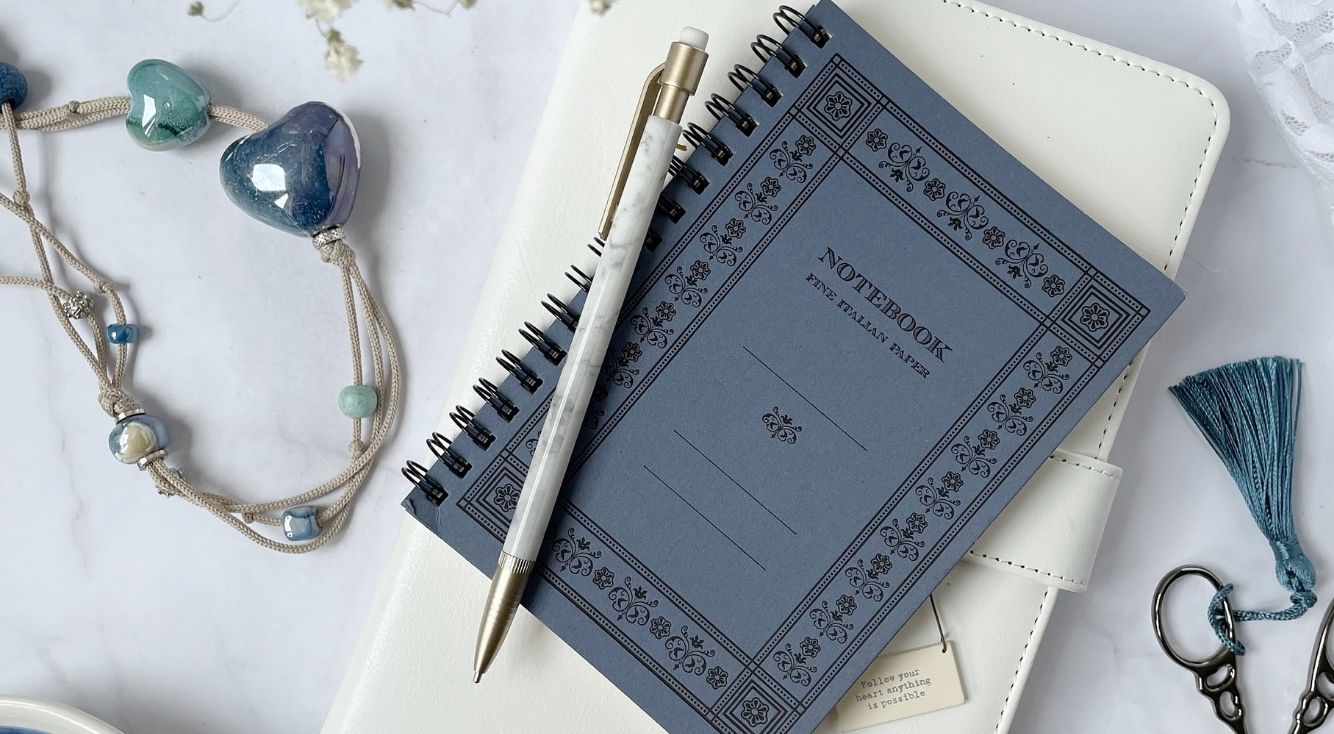
Instagramの「最近削除済み」を開くと予期しないエラーが出た!なぜ?原因を解説
Contents[OPEN]
【Instagram】「最近削除済み」を開くと「予期しないエラー」が出る!アプリへの対処法
「最近削除済み」を開くと「予期しないエラー」が出るのは、「最近削除済み」の仕様変更やアプリの不具合・バグが原因として考えられます。
まずは、アプリに関する以下の対処法を試してみて下さい。
- 「アクティビティ」から「最近削除済み」が開くか確認する
- アプリのアップデート
- アプリの再インストール
では、それぞれ詳しく見ていきましょう。
「アクティビティ」から「最近削除済み」が開くか確認する
まずは、Instagramアプリの「アクティビティ」から「最近削除済み」が開けるか確認してみましょう。
「Instagram」アプリを開いたら、画面右下のプロフィールアイコンをタップします。

プロフィール画面を開いたら、画面右上の「≡」をタップしましょう。

表示されたメニューの中にある「アクティビティ」をタップして下さい。

「アクティビティ」の画面で下にスクロールしていけば「最近削除済み」の項目があるので、ここをタップして削除した投稿の一覧が開けるか確認しましょう。

アプリのアップデート
使用しているInstagramアプリのバージョンが古いと、新しく実装された機能が使えないだけでなく、アプリに生じた不具合・バグを解消できません。
それによって「最近削除済み」を開いたときに「予期しないエラー」が起こっている可能性もあるので、バージョンの確認・アップデートを行いましょう。

iPhoneでアプリをアップデートする手順は以下の通りです。
- 「App Store」アプリを起動。
- 画面右上のアカウントアイコンをタップ。
- 「利用可能なアップデート」に「Instagram」がある場合は、「アップデート」をタップ。
Androidでアプリをアップデートする手順は以下の通りです。
- 「Google Play」アプリを起動。
- 画面右上のGoogle アカウントのアイコンをタップ。
- 「アプリとデバイスの管理」をタップ。
- 「利用可能なアップデートがあります」の「詳細を表示」をタップ。
- 「Instagram」がある場合は、「更新」をタップ。
アプリの再インストール
すでに最新版にアップデートされている・アップデートを試してもダメなら、アプリを一旦スマホから削除してから再インストールしてみましょう。
アプリをスマホから削除しても、Instagramのデータは削除されないので安心して下さい。
POINT
- アプリを再インストールするとアカウントへの再ログインが必要になります。
iPhoneの場合は、以下の手順でアプリを削除します。
- ホーム画面で「Instagram」アプリを長押し。
- 「Appを削除」をタップ。
- 「”Instagram”を取り除きますか?」と表示されたら、「Appを削除」をタップ。
- 「”Instagram”を削除しますか?」と表示されたら、「削除」をタップ。
アプリが削除されたら、「App Store」を起動してアプリを再インストールして下さい。
Android(Galaxy)の場合は、以下の手順でアプリを削除します。
- ホーム画面で「Instagram」アプリを長押し。
- 「アンインストール」をタップ。
- 「このアプリをアンインストールしますか?」と表示されたら、「OK」をタップ。
※Androidの場合は機種によって操作方法が異なる場合があるので注意して下さい。
アプリが削除されたら、「Google Play」を起動してアプリを再インストールして下さい。
【Instagram】「最近削除済み」を開くと「予期しないエラー」が出る!スマホへの対処法
「最近削除済み」を開いたときに出る「予期しないエラー」は、スマホの不具合・バグによって生じている可能性もあります。
その場合は以下の対処法が有効です。
- スマホの再起動
- スマホのアップデート
- アプリのキャッシュの削除
では、それぞれ詳しく見ていきましょう。
スマホの再起動
スマホのシステムに一時的な不具合が起こっていることで、「最近削除済み」を開いたときに「予期しないエラー」が出ている可能性があります。
この場合は、スマホの再起動が有効です。

iPhone SEシリーズを除くiPhone X以降の機種をお使いの方は、以下の手順で再起動します。
- 音量を上げるボタン(または音量を下げるボタン)・サイドボタンを同時に長押し。
- 「スライドで電源オフ」が表示されたら左へスライド。
- 電源が切れたら、Appleのロゴが表示されるまでサイドボタンを長押し。
参照:Appleサポート
iPhone SE (第2世代以降)、8、7、6をお使いの方は、以下の手順で再起動します。
- サイドボタンを長押し。
- 「スライドで電源オフ」が表示されたら左へスライド。
- 電源が切れたら、Appleのロゴが表示されるまでサイドボタンを長押し。
参照:Appleサポート
Androidのスマホをお使いの方は、以下の手順で再起動します。
- 電源ボタンを長押し。
- メニューが表示されたら、「電源を切る」もしくは「再起動」をタップ。
- 「電源を切る」をタップした場合は再度電源を入れる。
※Androidの場合は機種によって操作方法が異なる場合があるので注意して下さい。